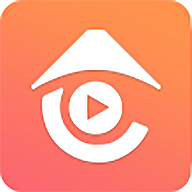wps2019表格输出为图片的操作步骤
时间:2022-10-26 20:15
最近有不少的wps2019用户们,会询问小编怎么表格输出为图片?今日在这篇文章内小编就为你们带来了wps2019表格输出为图片的操作步骤。
wps2019表格输出为图片的操作步骤

1、使用wps2019打开要编辑的表格。
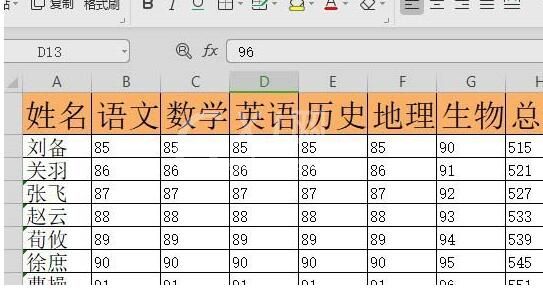
2、点击wps2019窗口左上角的“文件”菜单项。
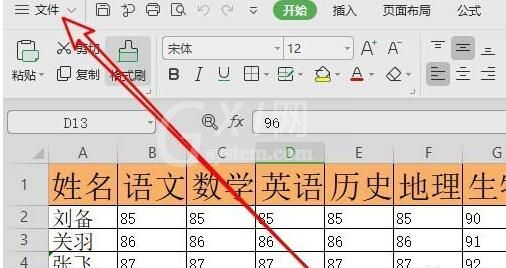
3、在弹出的文件下拉菜单中, 点击“输出为图片”的菜单项。
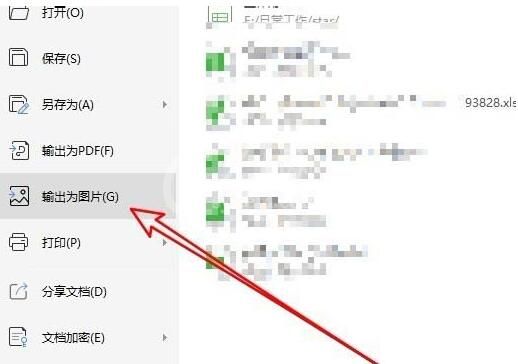
4、这时就会弹出输出为图片的窗口,在窗口中选择输出质量的格式。
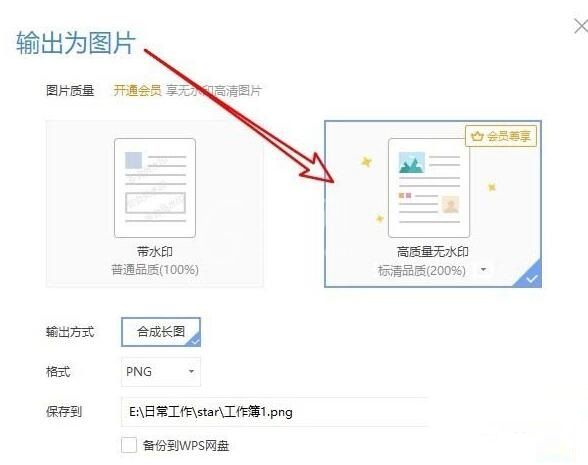
5、点击格式下拉菜单,在弹出菜单中选择要保存为图片的格式。
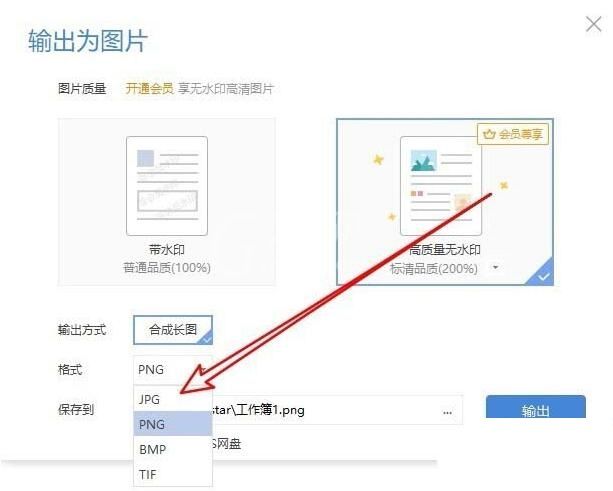
6、最后点击保存到后面的选项按钮,设置要保存图片的位置。

7、点击确定后,一会就会弹出输出成功的提示了。
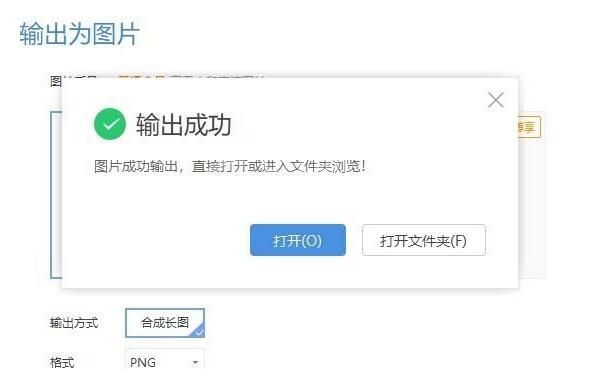
上文就讲解了wps2019表格输出为图片的操作步骤,希望有需要的朋友都来学习哦。